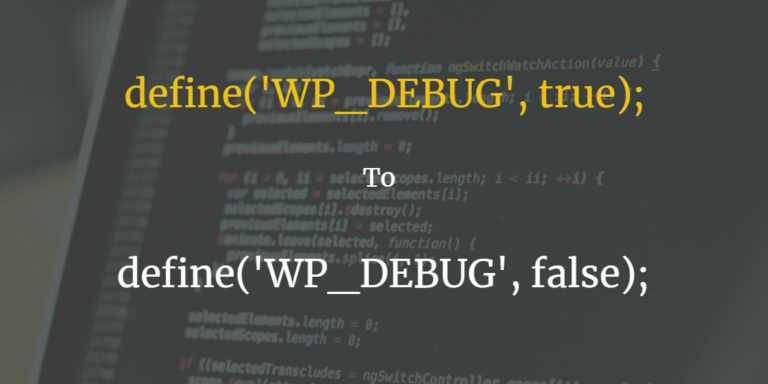To provide the best experiences, we use technologies like cookies to store and/or access device information. Consenting to these technologies will allow us to process data such as browsing behavior or unique IDs on this site. Not consenting or withdrawing consent, may adversely affect certain features and functions.
Lagring av data eller tilgang er nødvendig for å kunne bruke en spesifikk tjeneste som er eksplisitt etterspurt av abonnenten eller brukeren, eller kun for elektronisk kommunikasjon.
The technical storage or access is necessary for the legitimate purpose of storing preferences that are not requested by the subscriber or user.
Lagring av data eller tilgang benyttes kun til statistikk.
The technical storage or access that is used exclusively for anonymous statistical purposes. Without a subpoena, voluntary compliance on the part of your Internet Service Provider, or additional records from a third party, information stored or retrieved for this purpose alone cannot usually be used to identify you.
Lagring av data eller tilgang er nødvendig for å opprette brukerprofiler for å sende reklame eller for å spore brukeren på en nettside (eller over flere nettsider) for lignende markedsføringsformål.